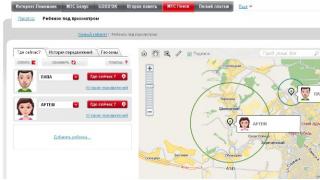Laptopi është i përshtatshëm sepse ka një modul të integruar wifi dhe mund të bëni pa tërhequr kabllot. Por ndonjëherë ndodh diçka e pakëndshme - Interneti në laptop nuk funksionon. Le të kuptojmë pse dhe çfarë të bëjmë në këtë situatë.
Pse interneti nuk funksionon në një laptop?
Mund të ketë disa arsye:
E para është se keni harruar të paguani për internetin dhe ofruesi ka qasje të kufizuar. Ju duhet të shkoni në llogarinë tuaj personale (të dhënat nga ajo duhet të specifikohen në marrëveshjen tuaj me ofruesin) dhe të kontrolloni statusin e llogarisë tuaj. Ka një lidhje, por të dhënat transferohen shumë ngadalë? Ndoshta shpejtësia juaj e internetit është ndërprerë për shkak të mospagesës. Disa kompani e bëjnë këtë. Për shembull, Beeline ose Rostelecom.
E dyta janë ndërprerjet nga ana e ofruesit. Nëse llogaria është në rregull dhe ka para, përpiquni të zbuloni nëse ka një lidhje në parim. Për ta bërë këtë, lidhni kabllon e rrjetit direkt me laptopin dhe kontrolloni nëse lidhja e internetit funksionon. Jo? Kontrolloni cilësimet:
Në rastin kur nuk keni fare lidhje kabllore (kohët e fundit keni ndryshuar OS), atëherë duhet të krijoni një të tillë. Për ta bërë këtë ju duhet:

Nuk ndihmoi? Lidheni kabllon me një laptop ose PC tjetër. Nëse shfaqet rrjeti, karta juaj e rrjetit mund të jetë djegur.
Nëse interneti nuk funksionon në një kompjuter portativ tjetër përmes kabllos, telefononi mbështetjen teknike të ofruesit tuaj dhe zbuloni arsyen.
E treta është mbulimi i dobët. Kur përdorni Wi-Fi në internet me një modem 3G ose 4G, ose kur e shpërndani atë nga një telefon, mund të mos ketë mbulim rrjeti në pikën ku jeni dhe wifi nuk funksionon. Për shembull, në autostradë ose jashtë qytetit. Kontrolloni telefonin tuaj celular për të parë nëse ka një lidhje. Interneti pa tel në një laptop nuk do të funksionojë nëse kulla ndodhet larg.
Së katërti, ju dhe laptopi juaj keni shkuar përtej mbulimit të routerit tuaj wifi. Për shembull, ju jeni jashtë qytetit në vend. Ruteri është i instaluar në shtëpi, dhe ju po përpiqeni të merrni wifi në papafingo, nën çati. Jini të përgatitur që çatia do të kontrollojë lidhjen ose distanca është thjesht shumë e gjatë (në rastin e një ruteri të dobët Wi-Fi). Provoni të lëvizni më afër ruterit. Lidhja mund të fillojë të funksionojë.
Së pesti, ka probleme me ruterin wifi dhe për këtë arsye interneti në laptop nuk funksionon me wifi. Provoni ta rindizni atë. Për ta bërë këtë, thjesht shkëputni furnizimin me energji elektrike, prisni 30 sekonda dhe futeni përsëri.
Së gjashti - shoferët kanë rënë. Kontrolloni nëse gjithçka është në rregull me softuerin. Për ta bërë këtë, shkoni te Device Manager dhe kontrolloni nëse ka një pikëçuditëse të verdhë në ndonjë përshtatës rrjeti. Në pamjen e ekranit ka një rreth të kuq rreth vendit ku mund të shfaqet ikona e verdhë.

Nëse ka një të tillë, klikoni me të djathtën dhe zgjidhni komandën e dëshiruar. 
Përditësoni drejtuesit tuaj.
Së shtati - përshtatësi i rrjetit është i çaktivizuar. Zhvendosni treguesin e miut mbi të, kliko me të djathtën. Nëse shihni komandën "Aktivizo", do të thotë se është çaktivizuar për ndonjë arsye. 
Kontrolloni të gjithë përshtatësit.
Së teti - cilësimet e ruterit wifi kanë humbur. Futni adresën http://192.168.1.1 në shfletuesin tuaj (mund të jetë ndryshe - shikoni vetë ruterin) dhe futni hyrjen dhe fjalëkalimin tuaj (më shpesh admin/admin). Në dritare, kontrolloni të gjitha cilësimet e lidhjes:
- Lloji i lidhjes (marrë nga kontrata ose nga mbështetja teknike)
- Emri i rrjetit
- Lloji i enkriptimit (WPA2/PSK)
- Aktiviteti i modalitetit të serverit virtual Modaliteti i serverit virtual - DCHP
Në thelb, një nga këta hapa duhet t'ju ndihmojë të keni akses në rrjet ose të diagnostikoni problemin.
Edhe një herë, ne rendisim hapat kryesorë nëse interneti në një kompjuter portativ nuk funksionon mirë përmes një ruteri wifi ose ka ndaluar së funksionuari fare:
- Kontrolloni llogarinë tuaj - kjo është shpesh arsyeja pse Interneti në një laptop përmes wifi është i ngadalshëm.
- Rinisni ruterin tuaj wifi - mund të ngrijë.
- Kontrolloni cilësimet e Wi-Fi të ruterit tuaj.
- Kontrolloni integritetin e kabllit dhe futeni në laptop dhe kontrolloni lidhjen. Nëse nuk është krijuar më parë, krijoni atë. Nëse shfaqet një lidhje, problemi është në drejtuesit e ruterit ose wifi në laptop. Përditësoni ato.
- Provoni të lidhni kabllon me një laptop ose PC tjetër. Nëse lidhja funksionon, karta juaj e rrjetit është çaktivizuar ose djegur. Nëse jo, ka një problem nga ana e ofruesit.
Kalofshi një ditë të mbarë!
Të gjithë ata që përdorin internetin e dinë se çfarë problemesh ka me shpejtësinë dhe funksionimin normal të rrjetit. Në momentin më të papërshtatshëm, shpejtësia e internetit mund të ulet ose mund të zhduket fare. Pse ndodh kjo dhe si ta rregullojmë situatën? Sidomos nëse keni nevojë të gjeni shpejt informacion ose të dërgoni urgjentisht një e-mail, lindin probleme gjatë ngarkimit të faqeve. Pasi të keni kontrolluar lidhjen, vini re se gjithçka është në rregull. Pra, pse nuk po ngarkohen faqet?
Memorie cache
Kjo mund të jetë për shkak të një cache të papastër. Nëse nuk ka hapësirë në të, ky problem mund të ndodhë. Ju duhet të hapni dosjen "Tools" ndërsa jeni në shfletues. Është në këndin e sipërm të djathtë. Tjetra, klikoni mbi të, një dritare do të shfaqet para jush. Ekziston një kolonë e tillë si "Cilësimet". Pastaj shkoni te seksioni "Rrjeti", ku do të ketë një buton "Pastro cache". Klikoni mbi të.
Probleme me ofruesin
Një arsye tjetër pse faqet kërkojnë një kohë të gjatë për t'u ngarkuar mund të jetë shpejtësia e ngadaltë (e ulët) e internetit. Nëse ISP-ja juaj (ofruesi i trafikut) ka ulur shpejtësinë ose keni përdorur të gjithë trafikun e dhënë, ka një problem me ngarkimin e faqeve. Do t'ju duhet ose të prisni derisa të kreditohet interneti (dita e pagesës), ose të porosisni një paketë me më shumë trafik. Është mirë të telefononi mbështetjen e klientit (mbështetje teknike). Sqaroni problemin me operatorin. Ngarkimi i ngadaltë i faqes mund të jetë për shkak të problemeve të lidhjes, ndërprerjeve të sistemit dhe gjithashtu për shkak të punëve të ndryshme të mirëmbajtjes parandaluese nga ofruesi.
Viruset
Probleme me pajisjen
Arsyet për ngarkimin e ngadaltë të faqes mund të jenë problemet në vetë kompjuterin. Nëse keni një sistem antivirus, keni kontrolluar dhe nuk keni gjetur viruse dhe nëse ofruesi juaj jep shpejtësi të mirë, mund t'ju duhet të riinstaloni drejtuesit e Internetit. Nëse sistemi kompjuterik është dëmtuar më parë ose janë instaluar drejtues të gabuar, instaloni të rinj. Ju duhet të keni një disk me këto vegla. Ai lëshohet pas lidhjes së një marrëveshjeje me ofruesin. Provoni të riinstaloni sistemin dhe më pas të instaloni përsëri drejtuesit. Kjo mund të jetë përgjigja përse faqja nuk po ngarkohet plotësisht.
Shpresojmë që artikulli ynë t'i përgjigjet pyetjes suaj, tani e dini pse faqet e Internetit nuk ngarkohen dhe si ta rregulloni atë.
Një përdorues fillestar, i përballur me faqet e internetit që nuk funksionojnë në shfletuesit e tyre, mund të mendojë se problemet lindën për shkak të fikjes së Internetit nga ofruesi. Në fakt, shkaku mund të jenë cilësimet e gabuara të Windows dhe shfletuesit. Në shumicën e rasteve, zgjidhja e këtij problemi nuk do të kërkojë riinstalimin e Windows dhe shfletuesit dhe rikonfigurimin e aksesit në rrjet.
Thelbi i problemit me shfletimin në internet
Refuzimi i një shfletuesi për të lundruar në sajte nuk do të thotë që Interneti nuk po funksionon. Kur ka një lidhje, aplikacionet e palëve të treta shkëmbejnë të dhëna (ICQ, WebMoney Keeper, terminalet e klientëve Forex, shkarkimi i bazave të të dhënave antivirus Avast, etj.). Built-in - Windows Update, Cortana, komponentë me një llogari Microsoft, etj. - demonstroni gjithashtu rezultatin përfundimtar. Shfletuesit - Internet Explorer, Microsoft Edge, Google Chrome dhe konkurrentët e tyre - bllokojnë hapjen e çdo faqe interneti. Edhe diçka aq e thjeshtë dhe e qartë sa ya.ru (një version mini i motorit të kërkimit yandex.ru) nuk shfaqet.
Klikoni butonin e rifreskoni faqen e internetit një herë
Arsyet për mosfunksionimin e shfletuesve janë të ndryshme - nga problemet me vetë sistemin Windows, duke përfshirë problemet e lidhjes, deri te dështimi i një faqeje specifike që shihni çdo ditë.
Pining një faqe që nuk do të hapet
Aplikacioni i linjës së komandës ju lejon të siguroheni që Interneti është i disponueshëm. Me ndihmën e tij ju duhet të kontrolloni ping në server. Ndiqni këto hapa:
- Në Windows 8/8.1/10, kliko me të djathtën Start dhe zgjidhni Command Prompt (Admin). Në Windows XP/Vista/7, klikoni në "Start", shkoni te "Të gjitha programet", pastaj "Accessories", kliko me të djathtën në "Command Prompt" dhe zgjidhni "Run as (administrator)".
Për të hapur Command Prompt, thjesht kliko me të djathtën në Start dhe zgjidhni Command Prompt (Administrator)
- Fut komandën "ping"<сайт>" Për shembull, përdoruesit shpesh bëjnë ping serverin ya.ru (kërkesa "ping ya.ru"). Nëse nuk ka lidhje, Command Prompt do të raportojë se nuk ishte në gjendje të lidhej me serverin e dëshiruar.
"Linja e komandës" mund të raportojë mosdisponueshmërinë e serverit të një siti të caktuar
- Nëse ka një lidhje me internetin, do të dërgohen dhe merren 4 paketa IP testuese. Nëse nuk ka humbje, lidhja konsiderohet e besueshme nëse ka humbje të plotë ose pothuajse të plotë të paketave të transmetuara, ajo konsiderohet e keqe. Nëse serveri ose kanali i komunikimit është i mbingarkuar, do të shfaqet mesazhi "Kërkesa e skadimit të afatit kaloi".
Edhe nëse humbjet janë 100%, ka një lidhje me internetin
Nëse lidhja funksionon, vazhdoni me udhëzimet e mëposhtme.
Video: si të kontrolloni ping përmes linjës së komandës
Si të rregulloni problemet me navigimin e shfletuesit në faqet e dëshiruara
Para së gjithash, kontrolloni kompjuterin ose tabletin tuaj për viruse.
Kontrollimi i Windows për viruse
Programet e mëposhtme antivirus përdoren për të kërkuar kode me qëllim të keq:
- Dr.Web (i disponueshëm falas - mjeti CureIt);
- Kaspersky Anti-Virus (falas Kaspersky Free, profesional - Kaspersky Internet Security);
- ESet NOD32 (ekziston një paketë softuerike ESet Smart Security);
- Avast;
- Panda;
- 360 Siguria totale;
- Windows Defender të integruara dhe arnime kumulative të sigurisë të marra përmes Qendrës së Përditësimit të sistemit;
- ADWCleaner;
- AVZ dhe analoge të tjera.
Kaspersky Virus Removal Tool dhe Dr.Web CureIt funksionojnë pa instalim. Bazat e të dhënave aktuale anti-virus të sotëm janë ndërtuar tashmë në to.
Ashtu si CureIt, Kaspersky VRT është një mjet i thjeshtë me një minimum karakteristikash. Le të përdorim shembullin e saj për të kontrolluar një kompjuter për viruse.
Puna me Kaspersky Virus Removal Tool
Pasi të keni shkarkuar mjetin për heqjen e virusit nga faqja e internetit kaspersky.ru, shkëputeni përkohësisht nga Interneti. Për të ekzekutuar një skanim për viruset e PC, ndiqni këto hapa:
- Nisni programin dhe klikoni në butonin "Fillimi i skanimit".
Klikoni butonin e fillimit të skanimit
- Sigurohuni që skanimi për malware në disqet RAM dhe PC është i aktivizuar.
Zgjidhni të paktën RAM-in dhe disqet që funksionojnë në PC
- Nëse zbulohen hyrje të viruseve, do të shfaqet një listë e tyre. Për secilin nga skedarët e gjetur, zgjidhni opsionin "Kopjo në karantinë" dhe fshini menjëherë ato të dyshimta.
Është më mirë të fshini skedarët nga burime të panjohura menjëherë
- Për të konfirmuar veprimin, klikoni në butonin "Vazhdo".
Mjeti i heqjes së viruseve nuk e ngarkon kompjuterin tuaj me skanim të vazhdueshëm të thellë të përmbajtjes së diskut, si vëllai i tij Kaspersky AntiVirus.
Rregullimi i gabimeve në regjistrin e Windows
Vlerat e pasakta të dosjeve dhe çelësave në regjistrin e Windows, të cilat janë përgjegjëse për funksionimin e lidhjes së rrjetit dhe DLL-ve të sistemit të tij, mund të çojnë në faktin se asnjë nga shfletuesit nuk do të shfaqë faqet e thirrura. Për të rregulluar shfletimin në ueb në nivelin e cilësimeve të regjistrit, bëni sa më poshtë:

Rinisni Windows dhe kontrolloni nëse hapet ndonjë faqe interneti.
Ndryshimi i cilësimeve DNS të lidhjes së rrjetit
Nëse portat DNS nuk funksionojnë siç duhet, mund të mos jeni në gjendje të përdorni shumë sajte. Për më tepër, jo të gjitha DNS janë mjaft të besueshme. Si parazgjedhje, Windows ju kërkon për cilësimet e tij automatikisht.
Për të rikonfiguruar DNS duke zëvendësuar portat e njohura, për shembull, vlerat Yandex ose Google, ndiqni këto hapa:
- Në Windows XP/Vista/7, klikoni butonin Start, pastaj Control Panel. Në Windows 8/8.1/10, klikoni me të djathtën në "Start" dhe zgjidhni "Control Panel".
Për hyrje më të lehtë, përdorni menunë kryesore kontekstuale të Windows
- Zgjidhni Rrjetin dhe Qendrën e Ndarjes.
Zgjidhni Rrjeti OS dhe Menaxhimi i Ndarjes
- Përdorni paketën e veglave Change Adapter Settings.
Në cilësimet e rrjetit të Windows mund të shihni gjithashtu informacione rreth rrjetit që funksionon
- Klikoni me të djathtën në ikonën tuaj të lidhjes (Ethernet, Wi-Fi ose dial-up) dhe shkoni te vetitë e saj.
Shkoni te pronat, pavarësisht nga lloji i lidhjes - kabllor apo tokësor - është i përfshirë
- Zgjidhni "Internet Protocol (IPv4)" dhe futni cilësimet e tij.
Është versioni i katërt i IP që përdoret gjerësisht edhe sot e kësaj dite.
- Kaloni parametrin DNS në hyrje manuale dhe futni adresat e Google: 8.8.8.8 dhe 8.8.4.4.
Përndryshe, mund të përdorni DNS-në e shërbimeve të tjera
- Mbyllni të gjitha kutitë e dialogut duke klikuar OK dhe rinisni Windows. Shkoni përsëri në një faqe.
- Nëse gabimi i hapjes së faqeve përsëritet, caktoni në vend të adresave të Google, për shembull, vlerat DNS nga Yandex: 77.88.8.1 dhe 77.88.8.8, përkatësisht. Ruani cilësimin dhe rinisni OS përsëri.
Video: si të ndryshoni adresat DNS në Windows 7/8/10
Pastro cache DNS dhe rivendos cilësimet e rrjetit
Një memorie e stërmbushur e adresave DNS, si dhe një ruajtje tepër e madhe e skedarëve të përkohshëm të Internetit, mund të ngadalësojë kalimin e përdoruesit në faqen për të cilën ai është i interesuar ose të pengojë vizitorin të hyjë plotësisht në burim. Mënyra më e lehtë për të pastruar cache-in e portës DNS është nga Linja e Komandës. Për ta bërë këtë, hapeni atë si administrator dhe futni komandën ipconfig/flushdns.
Futni komandën ipconfig /flushdns dhe prisni që procesi të përfundojë
Cache DNS do të pastrohet. Rivendosni gjithashtu cilësimet e rrjetit duke shtypur (dhe shtypur enter) komandat e mëposhtme:
- ipconfig /registerdns (riregjistrimi i adresave DNS);
- ipconfig /rinovoj (përditësim i listës);
- ipconfig/lëshim.
Rinisni shfletuesin tuaj dhe shkoni përsëri në faqen problematike.
Ndryshimi i cilësimeve të rrjetit të Windows në Internet Explorer
Që faqet e internetit të funksionojnë siç duhet, nuk mjafton vetëm vendosja e parametrave të përshtatësit të rrjetit. Internet Explorer (në Windows 10 - Microsoft Edge) ju lejon gjithashtu të ndryshoni cilësimet e lidhjes. Për ta bërë këtë, bëni sa më poshtë:

Provoni të hapni çdo faqe interneti direkt në Internet Explorer.
Hyrja në sajte duke përdorur ndryshime në skedarin Hosts
Skedari Hosts i sistemit nevojitet për të drejtuar kërkesat e dërguara në sajtet e kërkuara. Kur shënimet e kërkuara nuk gjenden në të, cache e shfletuesit skanohet. Nëse cache është bosh dhe nuk përmban asnjë informacion në lidhje me sitin e kërkuar, shfletuesi kontakton portën më të afërt DNS.
Për shembull, një kërkesë për yandex.ru mund të kalojë përmes Yandex DNS - 77.88.8.1. Por nëse adresa DNS përputhet gabimisht me adresën e një faqe interneti në skedarin Hosts, kjo e fundit thjesht nuk do të hapet.
Puna e "krimbave" të rrjetit që zëvendësojnë faqet e paracaktuara bazohet në zëvendësimin e adresave DNS dhe emrave të domeneve të faqeve. Për shembull, yandex.ru në Yandex.Browser zëvendësohet nga një faqe "majtas" që shpërndan viruse, spyware dhe kode të tjera me qëllim të keq që dëmtojnë kompjuterin tuaj dhe sigurinë tuaj në internet.
Skedari Hosts ndodhet në direktorinë C:\Windows\system32\drivers\etc\hosts dhe nuk ka shtrirje. Por ju mund të përdorni Notepad, redaktuesin e parazgjedhur të tekstit të Windows. Për të ndryshuar lidhjet e IP-së dhe adresave të faqes në skedarin Hosts, bëni sa më poshtë:
- Ndiqni komandën: "Start" - "Të gjitha programet" - "Accessories" - kliko me të djathtën në "Notepad" - "Run si administrator".
Drejtoni Windows Notepad me të drejtat e administratorit
- Në Notepad, ekzekutoni komandën "File" - "Open".
Vazhdoni të zgjidhni skedarët për t'u hapur në Windows Notepad
- Aktivizoni opsionin e shfaqjes së të gjithë skedarëve, shkoni te drejtoria C:\Windows\system32\drivers\etc dhe zgjidhni skedarin Hosts.
Aktivizo shfaqjen e çdo skedari (jo vetëm teksti).
- Hapni skedarin dhe bëni ndryshimet e nevojshme për faqet e kërkuara. Shoqatat e adresave IP dhe emrave të domain-it kanë një etiketë hapëse "#".
Skedari Hosts ofron udhëzime për futjen e emrave të faqeve dhe IP DNS
- Jepni komandën "File" - "Ruaj" dhe rinisni Windows.
Skedari Hosts përdoret për të anashkaluar kufizimet në faqet e bllokuara. Për shembull, ju mund të mbyllni faqet e internetit për të rritur nëse fëmijët kanë qasje në kompjuterin ose tabletin tuaj.
Në vitin 2014, forumi zyrtar i kompanisë MegaFon u mbyll. Megjithatë, ishte e mundur për disa muaj, derisa kompania mbylli serverin e saj, të vazhdonte aksesin në këtë burim duke redaktuar hyrjet përkatëse në skedarin Hosts. Me ndihmën e Hosts, u anashkalua ndalimi i shpërndarjes së internetit përmes Wi-Fi nga kartat SIM "smartphone" dhe "tabletë". Serverët, me kërkesë të të cilëve operatorët celularë pezulluan aksesin në rrjet, u shtuan nga përdoruesit në listën e këtij skedari.
Video: si të modifikoni hyrjet në skedarin Hosts
Shkelje e rrugëve statike
Windows ka gjithashtu një regjistër të rrugëtimit të rrjetit. Ndryshimi ose falsifikimi i hyrjeve në të çon në refuzimin e shfletuesit për të shkuar në sajte. Për të pastruar listën e rrugëve të rrjetit, ndiqni këto hapa:

Shtojcat që ndryshojnë cilësimet e lidhjes së shfletuesit
Për shembull, në motorin Chromium, mbi të cilin janë ndërtuar shfletuesit më të njohur Google Chrome dhe Yandex, është e mundur të instaloni shtojca që ndryshojnë cilësimet e lidhjes. Nuk po flasim për bllokuesit e reklamave që bllokojnë hyrjen në faqet "junk", por për shtojcat që përdorin cilësimet e serverit proxy. Një nga këto shtesa është "Qasja në RuTracker". Kjo ju lejon të anashkaloni bllokimin e gjurmuesit më të njohur të torrentit rutracker.org.
Disavantazhi i shumicës së shtojcave proxy është se ato janë të programuara për një portal ose rrjet social (grup rrjetesh sociale), të cilat janë të ndaluara në një vend të caktuar.
Serverët proxy të këtyre shtesave nuk janë krijuar për të gjitha faqet - ata thjesht nuk mund të përballojnë një ngarkesë të tillë.
- Në Google Chrome, për të çaktivizuar shtojcat proxy, bëni sa më poshtë:

Shkoni te komanda "Menu" - "Cilësimet".
Zgjidhni shtojcën dhe klikoni në butonin e fshirjes
Video: si të hiqni një shtesë nga shfletuesi
Arsyet e tjera pse shfletimi në ueb nuk funksionon

Arsyet e mundshme për refuzimin e hapjes së sajteve përfshijnë si në vijim:
Cilado qoftë arsyeja e dështimit të shfletimit tuaj në internet, ajo mund të zgjidhet lehtësisht. Mund të kapërcehet me eliminim, i cili do të marrë deri në disa orë nga koha juaj.
Shumë kanë hasur në një problem të tillë si mungesa e internetit në një kompjuter, laptop ose pajisje të tjera. Në këtë rast, shfletuesi shfaq mesazhin: "Uebfaqja është e padisponueshme" ose një mesazh të ngjashëm. Fajtorët e shpeshtë për këtë janë: një aksident në linjën e ofruesit, një mosfunksionim i pajisjeve të shtëpisë (ruteri, karta e rrjetit, etj.) ose cilësime të pasakta. E gjithë kjo mund të përshkruhet me dy fjalë - "pa internet". Çfarë duhet të punojnë ata që kanë lidhje, por faqet e internetit nuk hapen?
Ky artikull flet për situata të tilla dhe mënyra për të zgjidhur këtë problem. Në artikullin e fundit diskutova situatën kur .
Por ka raste kur ato nuk janë aty dhe nuk është e mundur të instalohen këto aplikacione. Në këtë rast, mund të kontrolloni funksionimin e rrjetit duke përdorur vijën e komandës. Për ta bërë këtë, shtypni kombinimin e tastit Window + R dhe futni cmd në dritaren që shfaqet. Një terminal duhet të shfaqet para përdoruesit, ku ata futin komandën ping (atëherë mund të provoni të futni adresën e faqes së internetit Yandex, për shembull, do të merrni - ping www.yandex.ru). Nëse shfaqet problemi i përshkruar, kjo komandë do të shfaqë një mesazh që tregon se është e pamundur të lidheni me burimin. Por nëse futni ping 8.8.8.8, do të shfaqet një mesazh për statusin e suksesshëm.


Arsyet e problemit kur faqet nuk hapen mund të jenë të ndryshme. Kjo mund të lidhet:
- probleme me shërbimin DNS;
- ndikimi i viruseve dhe malware;
- cilësimet e pasakta të serverit proxy;
- konfigurim i gabuar i skedarit të hostit ().
Çështjet e shërbimit DNS
Një fajtor i zakonshëm në situatat kur shfletuesi nuk hap faqet, por qasja në internet nuk është e bllokuar, është funksionimi i serverit DNS. Ky problem mund të përcaktohet në mënyrën e përshkruar më sipër, kur ishte e nevojshme të hapej rreshti i komandës dhe të pingohej adresa e çdo burimi sipas emrit të domenit dhe ip-së.
Çdo faqe ka numrin e vet të identifikimit të vendndodhjes, të quajtur adresë IP. Ka shumë burime të ndryshme në rrjetin global dhe të gjithë kanë një adresë unike. Për të mos munduar kujtesën e një personi, u shpik për të krijuar një shërbim që, kur futni emrin e një siti (për shembull, Yandex), mund të përcaktonte adresën e tij IP.
Ndonjëherë ndodhin situata kur serveri DNS i ofruesit nuk funksionon ose cilësimet e rrjetit në ruter ose kompjuter humbasin. Arsyeja pse faqet e internetit nuk hapen është sqaruar, mbetet për të shpjeguar se si të zgjidhet ky problem.
Ka dy zgjidhje të mundshme. Nëse cilësimet e rrjetit humbasin, atëherë këtu duhet t'i korrigjoni ato në ato të sakta dhe, nëse është e nevojshme, të rindizni pajisjet. Në rast të një dështimi të DNS, mund të ndryshoni cilësimet në përshtatësin e rrjetit. Për ta bërë këtë, klikoni "Fillimi" - "Paneli i Kontrollit" - "Rrjeti dhe Interneti" - "Qendra e Rrjetit dhe Ndarjes" - "Ndrysho cilësimet e përshtatësit të rrjetit". Këtu, në ikonën "Lidhur me një rrjet lokal", kliko me të djathtën dhe zgjidhni opsionin "Property". Pastaj zgjidhni artikullin TCP version 4 dhe në dritaren që shfaqet, zgjidhni "Përdor adresat e mëposhtme DNS". Më poshtë në dritare, futni 8.8.8.8 (server publik DNS i Google) ose 77.88.8.8 (Yandex DNS publik). Pastaj klikoni në butonin "Ruaj" ose "Aplikoni". 
Për të kontrolluar funksionimin, mund të hapni vijën e komandës (Window + R - cmd), atëherë duhet të kontrolloni lidhjen (për shembull, me Yandex). Fut komandën ping www.ya.ru. Nëse bëni gjënë e duhur, do të keni mundësi të shihni informacione në lidhje me kohën e përgjigjes së serverit më poshtë.
Ndikimi i viruseve dhe malware
Gjithashtu, problemi kur faqet nuk hapen në shfletues, por ka akses në internet dhe DNS funksionon, mund të shoqërohet me ndikimin e viruseve dhe malware. Në këtë rast, do të ndihmojë në zgjidhjen e pyetjes "Pse faqet nuk hapen në shfletues?" kontrollimi i sistemit me programe të specializuara: AdwCleaner, Malwarebytes Anti-Malware Free, Zemana AntiMalware, etj. Këto shërbime ju lejojnë të gjeni malware që po shkaktojnë probleme me hapjen e faqeve në internet.
Cilësimet e pasakta të serverit proxy
Një arsye tjetër pse sajtet nuk shfaqen në shfletues mund të jenë ndryshimet ose futja e të dhënave në lidhje me një server proxy të pasaktë. Në të njëjtën kohë, kompjuteri është i lidhur me internetin dhe lidhja funksionon në të gjitha aspektet.
Për të korrigjuar këtë situatë, duhet të shkoni te cilësimet e shfletuesit tuaj. Për ta bërë këtë, shkoni te paneli i kontrollit, ku zgjidhni artikullin e vetive të shfletuesit (ose shfletuesit). 
Në menynë që hapet, zgjidhni skedën "Lidhjet" dhe klikoni në butonin "Cilësimet e rrjetit". 
Këtu, në dritaren që shfaqet, ata kontrollojnë të gjithë parametrat dhe nëse nuk janë të nevojshëm, thjesht fshijnë të gjithë informacionin dhe zgjidhni opsionin e zbulimit automatik. 
Pas kësaj, faqet duhet të shfaqin faqet e tyre në shfletues.
Konfigurimi i gabuar i skedarit të hostit
Gjithashtu, arsyeja pse faqet e burimeve të Internetit mund të mos hapen mund të jetë një konfigurim i gabuar i skedarit pritës. Kjo situatë nuk ka gjasa, por ende ia vlen të kontrollohet. Skedari pritës është krijuar për të regjistruar emrat e domeneve të faqeve dhe adresat e tyre IP, por si rregull është bosh dhe i dërgon të gjitha kërkesat në serverin DNS. Ndonjëherë lindin situata kur një program me qëllim të keq regjistron disa parametra dhe shfletuesi bëhet i pafuqishëm.
Për të kontrolluar konfigurimin e skedarit, duhet të shkoni te dosja e sistemit Windows në diskun C. Next System32\drivers\etc dhe të hapni hostin me Notepad. Si rregull, ai ka përmbajtje standarde siç tregohet në figurë: 
Nëse, pas përshkrimit të localhost (127.0.0.1), ka rreshta me informacione për çdo faqe dhe emrat e tyre të domenit, dhe prerja nuk është pranë këtyre të dhënave, atëherë ka shumë të ngjarë që shfletuesi të mos funksionojë siç duhet për shkak të tyre. Për të rregulluar këtë situatë, ju vetëm duhet të hiqni këto rreshta dhe të ruani ndryshimet në skedar. Më pas ju duhet të rinisni kompjuterin tuaj dhe të përpiqeni të shfletoni përsëri në internet.
Situata kur një kompjuter është i lidhur me një rrjet, por faqet janë të paarritshme për përdoruesin, ndodh shpesh. Në radhë të parë, ky është një problem i shkaktuar nga dështimet në anën e ISP-së kur serverët DNS nuk funksionojnë. Problemi i dytë më i zakonshëm kur faqet e burimeve të internetit nuk janë të disponueshme është ndikimi i malware. Në këtë rast, rekomandohet të keni softuer të mirë antivirus dhe të kryeni mirëmbajtje parandaluese për të zbuluar viruset më shpesh.
Sot janë bërë më të shpeshta rastet e përdoruesve që iu drejtohen kompanive të riparimit të kompjuterave dhe arsyeja është fakti se kur funksionon interneti dhe instant mesazherët e ndryshëm, shfletuesi refuzon të hapë faqe.
Problemi mund të formulohet në mënyra të ndryshme, por kuptimi mbetet i njëjtë: pas hapjes së shfletuesit dhe përpjekjes për të hapur faqen, pas një pritjeje të gjatë shfaqet një mesazh që shfletuesi nuk mund ta shfaqë faqen. Në të njëjtën kohë, gjithçka tjetër që përdor internetin funksionon pa probleme. Burimet përgjigjen në mënyrë të përsosur.
Ndodh që burimet e Internetit mund të jenë shumë të vështira për t'u hapur në një shfletues, por të gjithë të tjerët nuk mund ta bëjnë këtë. Por ka një rrugëdalje nga kjo situatë, gjëja kryesore është të ndiqni udhëzime të caktuara.
Rregullimi i problemit
Në rrjetin global mund të gjeni shumë supozime se probleme të tilla mund të shkaktohen nga gabime në skedarët e hosteve, probleme me adresat e serverit DNS ose cilësimet e proxy në shfletues. Por në këtë rast, kjo nuk është gjithmonë shkaku i vërtetë i problemit.
Probleme me regjistrin
Fillimisht, duhet të punoni me regjistrin. Për të hyrë në të, duhet të klikoni në Win + R dhe të futni regedit në rreshtin që shfaqet. Pastaj klikoni OK. Kjo do të hapë dritaren e regjistrit. Këtu duhet të futni HKEY_LOCAL_MACHINE\SOFTWARE\Microsoft\Windows NT\CurrentVersion\Windows\.
Në anën e majtë të dritares, parametrat dhe vlerat do të shfaqen në një listë. Vlen të përmendet se parametri AppInit_DLLs duhet të plotësohet. Si rregull, ai specifikon rrugën drejt library.dll. Rekomandohet ta fshini duke klikuar me të djathtën mbi të dhe duke klikuar "Ndrysho vlerën".
Pastaj ju duhet të kërkoni për të njëjtat hyrje në seksionin HKEY_CURRENT_USER. Në këtë dosje duhet të kryeni të njëjtat veprime. Më pas, duhet të rinisni kompjuterin tuaj dhe të përpiqeni të hapni faqen në një shfletues uebi. Në pjesën më të madhe, ky problem zgjidhet në këtë mënyrë.
Shërbimet me qëllim të keq
Gjithashtu, faqet mund të mos hapen për shkak të aktivitetit të aplikacioneve të ndryshme me qëllim të keq ose të padëshiruar. Është e rëndësishme të mbani mend se një malware i tillë nuk zbulohet gjithmonë nga programet antivirus, kështu që përdoruesit nuk janë as të vetëdijshëm për ekzistencën e tyre.
Ka shumë programe të specializuara për të luftuar një malware të tillë, megjithatë, jo të gjithë janë në gjendje ta zgjidhin në mënyrë efektive këtë problem. Më efektivi prej tyre është Malwarebytes Anti-Malware, i cili në këtë rast është i dobishëm. Pas procedurës së heqjes, duhet të rindizni kompjuterin tuaj.
Rrugët statike
Ju gjithashtu mund të kontrolloni rrugët statike për të zgjidhur problemin e moshapjes së faqeve. Për ta bërë këtë, duhet të hapni linjën e komandës dhe të futni route-f në të dhe shtypni Enter. Këta hapa mund të pastrojnë listën e rrugëve statike, të cilat mund të ndihmojnë për të hequr qafe këtë problem.
Nëse keni konfiguruar më parë rrugëzimin për të siguruar akses në faqet e ofruesve të internetit ose për ndonjë qëllim tjetër, atëherë do t'ju duhet ta përsërisni këtë proces. Shpesh kjo nuk është e nevojshme.
Kontrollimi i skedarit të hosteve
Si rregull, kur faqet refuzojnë të hapen në shfletuesit e internetit, kjo metodë nuk është gjithmonë efektive, por ia vlen të provohet. Shpesh përdoret për probleme me faqet e rrjeteve sociale. Në këtë rast, duhet të vizitoni direktorinë C:\Windows\System32\drivers\etc dhe të hapni skedarin e hosteve në të. Këtu duhet t'i kushtoni vëmendje hyrjes së poshtme 127.0.0.1 localhost.
Nëse ka ndonjë rresht poshtë tij me mbishkrime që nuk janë të qarta pse nevojiten, mund t'i fshini me siguri. Pas kësaj, duhet të rindizni kompjuterin tuaj dhe të përpiqeni të hapni një faqe në një shfletues uebi.
Probleme me DNS
Nëse, kur përpiqeni të nisni një burim, shfletuesi juaj i internetit shfaq një mesazh që serveri DNS nuk po përgjigjet ose është rrëzuar, ka shumë të ngjarë që kjo të jetë arsyeja. Në këtë rast, duhet të ndiqni disa hapa. Në këtë rast, pas secilit duhet të përpiqeni të hapni faqen.
Thjesht shkoni te "Properties" e lidhjes së internetit dhe zëvendësoni "marrin adresat e serverit DNS automatikisht" me adresat 8. 8. 8. 8 dhe 8. 8. 4. 4. Pas kësaj, duhet të ekzekutoni vijën e komandës dhe të futni ipconfig /flushdns.
Malware dhe përfaqësues të palëve të treta
Ky është një lloj tjetër problemi që ndodh mjaft shpesh. Do të thotë që programi me qëllim të keq ka bërë disa ndryshime në vetitë e Internet Explorer të kompjuterit dhe softueri antivirus nuk është gjithmonë në gjendje të ndihmojë.
Në këtë rast, duhet të futni "Paneli i Kontrollit", dhe më pas "Opsionet e Internetit". Këtu duhet të hapni seksionin "Lidhjet" dhe të klikoni në butonin "Cilësimet e Rrjetit". Këtu duhet të siguroheni që nuk ka serverë proxy. Skenari i ndryshimit të parametrave të rrjetit në modalitetin automatik është gjithashtu i papranueshëm. Nëse diçka e ngjashme është e pranishme, është e nevojshme të sillni gjithçka në formën e duhur.
Rikonfigurimi i TCP IP
Nëse të gjitha opsionet e mësipërme nuk sollën rezultatin e dëshiruar, atëherë duhet të përdorni këtë opsion, i cili përfshin rivendosjen e parametrave TCP IP të sistemit operativ. Në këtë rast, duhet të ekzekutoni vijën e komandës si administrator dhe të futni komandat e mëposhtme me radhë: netsh winsock reset dhe netsh int ip reset. Pas kësaj, duhet të rindizni PC-në.
Në mënyrë tipike, një nga këto opsione do të ndihmojë në zgjidhjen e problemit. Nëse asgjë nuk ka ndodhur dhe problemi vazhdon, atëherë duhet të mbani mend se çfarë softueri është instaluar ditët e fundit. Kjo mund të jetë arsyeja për dështimin e cilësimeve të Internetit në PC. Përveç kësaj, ia vlen të skanoni kompjuterin tuaj me një antivirus të mirë. Nëse këto manipulime nuk sjellin rezultatin e dëshiruar, atëherë duhet të përdorni shërbimet e një specialisti riparimi.
Përveç kësaj, ju mund të shfletoni forumet, pasi ka shumë njerëz me probleme të ngjashme, ndoshta njëri prej tyre ka gjetur shkakun e këtij problemi dhe mënyrat për ta zgjidhur atë.